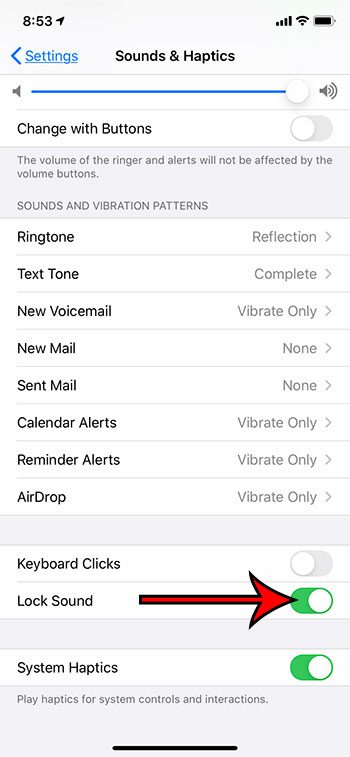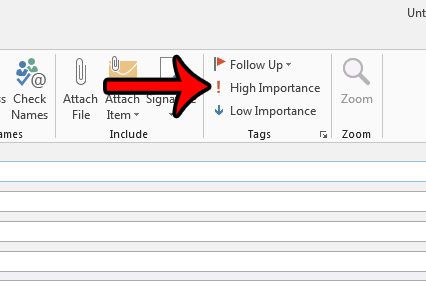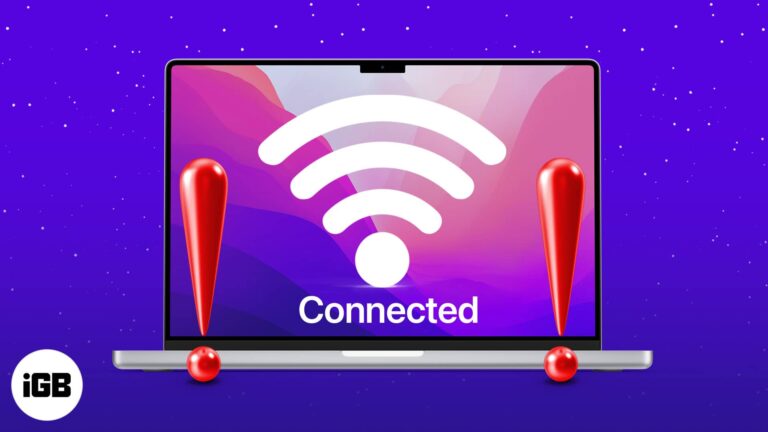Как сделать окно всегда поверх всех окон Windows 11: пошаговое руководство
Вы когда-нибудь жонглировали несколькими окнами и хотели, чтобы одно из них оставалось видимым? В Windows 11 вы можете сделать окно всегда поверх других. С помощью нескольких быстрых настроек выбранное вами окно будет плавать над другими, делая многозадачность легкой. Давайте разберем шаги, чтобы это сделать.
Пошаговое руководство: как сделать окно всегда поверх всех окон Windows 11
Вот простое руководство о том, как сделать так, чтобы окно всегда отображалось поверх других окон в Windows 11. Эти шаги помогут вам закрепить любое окно, сохранив его видимым даже при переключении приложений.
Шаг 1: Загрузите и установите сторонний инструмент
Сначала загрузите и установите сторонний инструмент, например DeskPins или Always On Top.
Эти инструменты бесплатны и просты в использовании. Они предоставляют возможность закрепить окно в верхней части экрана. Перейдите на их официальный сайт, загрузите установщик и запустите его. После установки вы будете готовы к следующему шагу.
Программы для Windows, мобильные приложения, игры - ВСЁ БЕСПЛАТНО, в нашем закрытом телеграмм канале - Подписывайтесь:)
Шаг 2: Откройте нужное окно
Откройте окно, которое вы хотите всегда держать поверх остальных.
Это может быть любое окно приложения, например, ваш веб-браузер, окно чата или медиаплеер. Просто убедитесь, что оно открыто и готово к закреплению.
Шаг 3: Активируйте сторонний инструмент
Запустите сторонний инструмент, который вы установили ранее.
Например, если вы используете DeskPins, вы увидите значок закрепления в системном трее. Щелкните по нему, чтобы активировать режим закрепления. Курсор изменится, указывая на то, что теперь вы можете закрепить окно.
Шаг 4: Закрепите окно
Щелкните по окну, которое вы хотите сделать всегда поверх остальных.
Ваш курсор изменится на значок булавки. Просто щелкните на строке заголовка нужного вам окна, и оно останется поверх всех остальных окон.
Шаг 5: Проверьте настройки
Переключайтесь между разными окнами, чтобы закрепленное окно оставалось сверху.
Этот шаг имеет решающее значение для подтверждения того, что инструмент работает правильно. Если все настроено правильно, ваше закрепленное окно должно оставаться видимым, независимо от того, сколько других окон вы открываете.
После выполнения этих шагов выбранное вами окно будет отображаться поверх всех остальных, что повысит эффективность многозадачности.
Советы по тому, как сделать окно всегда поверх всех окон Windows 11
- Обновляйте свой инструмент: убедитесь, что используемый вами сторонний инструмент обновлен для обеспечения максимальной производительности и безопасности.
- Используйте сочетания клавиш: Некоторые инструменты предлагают горячие клавиши для быстрого закрепления окон. Проверьте настройки инструмента, чтобы узнать больше.
- Закрепление нескольких окон: большинство инструментов позволяют закреплять более одного окна одновременно.
- Легко открепить: чтобы снять закрепление, просто нажмите на значок булавки еще раз или воспользуйтесь интерфейсом инструмента.
- Исследуйте альтернативы: Если один инструмент вам не подходит, попробуйте другой. Доступно несколько вариантов.
Часто задаваемые вопросы
Можно ли сделать так, чтобы окно всегда отображалось поверх остальных окон в Windows 11 без сторонних инструментов?
Нет, в Windows 11 нет встроенной функции, которая позволяет держать окно всегда поверх других окон. Вам нужно стороннее программное обеспечение.
Безопасно ли использовать сторонние инструменты для этой задачи?
Да, использование популярных и проверенных сторонних инструментов, как правило, безопасно. Всегда загружайте с официальных сайтов.
Замедляют ли эти инструменты работу моей системы?
Большинство из этих инструментов не требуют много ресурсов и не повлияют на производительность вашей системы.
Могу ли я закрепить любой тип окна?
Да, вы можете закрепить практически любое окно, включая окна браузеров, медиаплееров и чатов.
Что делать, если инструмент перестал работать?
Попробуйте перезапустить инструмент или компьютер. Если проблемы сохраняются, проверьте наличие обновлений или переустановите инструмент.
Краткое изложение шагов
- Загрузите и установите сторонний инструмент.
- Откройте нужное окно.
- Активируйте сторонний инструмент.
- Закрепите окно.
- Проверьте настройку.
Заключение
В суете и суматохе нашей цифровой жизни наличие правильных инструментов для поддержания организованности жизненно важно. Знание того, как сделать окно всегда поверх других в Windows 11, может значительно повысить вашу производительность. Подумайте об этом как о личном помощнике, который всегда держит важные окна в поле вашего зрения. Независимо от того, следите ли вы за чатом во время работы или держите открытым справочный документ, этот небольшой трюк может изменить правила игры.
Помните, что хотя Windows 11 изначально не предлагает эту функцию, сторонние инструменты, такие как DeskPins или Always On Top, приходят на помощь. Несколькими щелчками вы можете закрепить любое окно, что делает многозадачность не столько жонглированием, сколько симфонией.
Если вас это заинтриговало, изучите различные доступные инструменты, найдите тот, который соответствует вашим потребностям, и начните закреплять. Для получения дополнительных советов по оптимизации вашего опыта работы с Windows 11 следите за обновлениями в нашем блоге. Ваша производительность только что значительно повысилась!
Программы для Windows, мобильные приложения, игры - ВСЁ БЕСПЛАТНО, в нашем закрытом телеграмм канале - Подписывайтесь:)